:sliki:

:
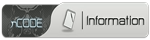
Tips & Tricks
Сменете ја постоечката локација на My Documents фолдерот
За да ја смените постоечката локација на My Documents фолдерот, следете ги следниве чекори:
1. Кликнете на Start, позиционирајте се над со обележувачот My Documents.
2. Десен клик на компјутерскиот глушец над My Documents, и потоа кликнете на Properties.
3. Кликнете на Target табот.
4. Во Target прозорецот, направете го следново:
Внесете ја локацијат каде што сакате да е лоциран фолдерот My Documents, потоа кликнете OK. На пример, D:\ Мој фолдер
* Доколку фолдерот не постои , ќе се појави Create Message прозорецот кој ќе ви бара потврда дали сакате да креирате таков фолдер. Кликнете на Yes за да го креирате фолдерот, и потоа кликнете OK.
-или-
• Кликнете на Move,кликнете на фолдерот каде што ќе ги снимите вашите документи, и кликнете на OK двапати.
Доколку сакате да креирате нов фолдер, кликнете на Make New Folder. Напишете име за фолдерот и кликнете на OK двапати.
5. Во Move Documents прозорецот, кликнете на Yes за да ги префрлите вашите документи во новоизбраната локација, или кликнете No за документите да останат на првобитната локација.
Вратете го My Documents фолдерот во оригиналната локација
За да го вратите фолдерот My Documentsво оригиналната локација, следете ги следниве чекори :
1. Кликнете на Start, потоа позиционирајте се со обележувачот над My Documents.
2. Десен клик на компјутерскиот глушец над My Documents, и потоа кликнете на Properties.
3. Кликнете на Restore Default, и потоа на OK.
4. Во прозорецот Move Documents ,кликнете на Yes за да ги префрлите документите на новата локација,или кликнете на No за да останат на оригиналната локација.





